Table of contents
为了在Procreate中实现流畅的线条,你需要调整你正在使用的画笔的流线设置。 打开你的画笔库,点击你的画笔,向下滚动选择稳定。 在流线下,将你的数量滑到100%,然后点击完成。
我是Carolyn,我使用Procreate经营自己的数字插画业务已经三年多了。 这意味着我知道这个应用程序为用户提供的所有不同功能,以便创造更高标准的数字艺术作品。
在Procreate中创造流畅的线条,完全取决于你的绘画技巧和知道如何相应地调整你的画笔设置。 今天,我将向你展示我最喜欢的方法,在应用程序中的画布上绘制流畅的线条。
主要收获
- 你必须在Procreate中手动调整每个画笔的流线设置。
- 如果你想撤销你所做的改变,你可以重置所有的画笔设置。
- 这个功能可以帮助稳定颤抖的手,或在你的作品中创造更平滑的线条。
- 绘图手套也可以帮助在Procreate中创建更平滑的线条,消除一些因皮肤接触iPad屏幕而产生的阻力。
如何在Procreate中使用画笔获得流畅的线条
你可以对Procreate画笔库中的任何预装画笔使用这种方法。 我通常在开始画画时使用 工作室笔 因为它可以根据不同的压力水平获得不同的结果。 也很容易稳定这支笔,使线条更流畅。 下面是方法。
步骤1。 在你的画布上画一条样板线,这样你就可以比较你要做的改变。 然后点一下 画笔库工具 (画笔图标)。 向下滚动并点击 工作室笔 .
第2步。 你的画笔工作室窗口将出现。 在侧边栏菜单中,点击 稳定化 ...下 流水线 ,滑动 数量 向右切换以增加百分比,直到你达到你想要的数量。 然后点击 已完成 .
第3步。 现在用你的画笔在你的原始线条旁边创建一个新的线条,看看你的新设置有什么不同。 你会注意到在你的新线条样本中不需要的凹凸和曲线更少。

如何在Procreate中重置你的画笔设置
一旦你完成了你的画笔,或者如果你对你所做的改变不满意,你可以很容易地 撤销 以下是方法。
步骤1。 点击你的画笔,直到你的画笔工作室窗口打开。 在左侧的菜单中,滚动到底部,点击 关于这个刷子 ,并选择 重置所有设置 .
第2步。 会出现一个新的窗口,要求你确认是否要继续进行重置。 点击红色的 复位 这将自动将你的画笔重置为原始设置,你可以像往常一样继续用它作画。
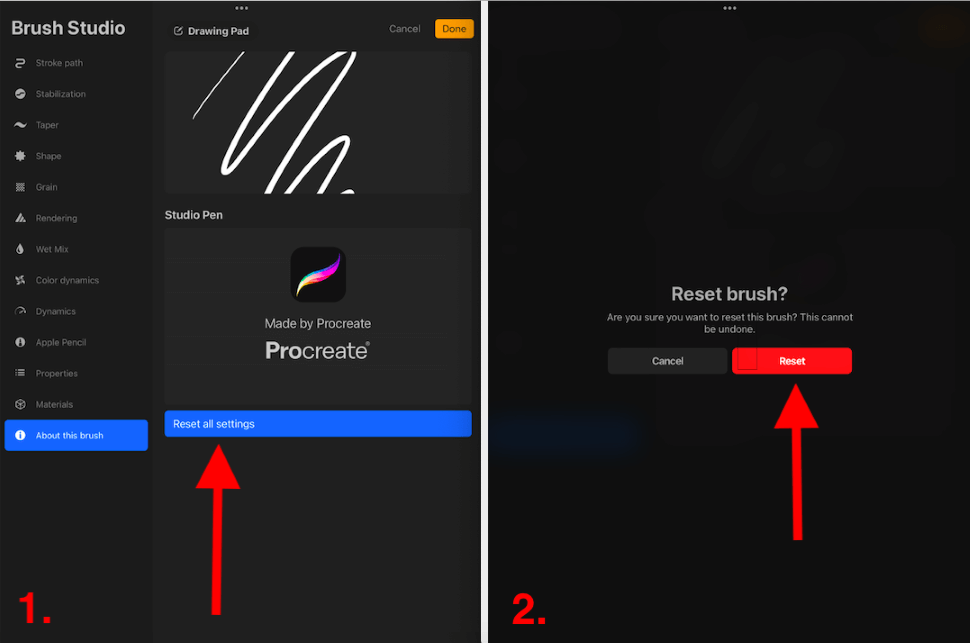
在Procreate中绘制平滑线条的其他技巧
上面的方法是你为了支持你的画笔创造流畅的线条而改变的技术设置。 但正如我之前提到的,你的绘画技巧对此也有很大的影响。 我在下面收集了一些我个人的技巧和窍门。
- 避免 严重依赖你的屏幕,因为你的手的运动越少,你的画就越慢,线条越有压迫感。
- 要在绘画中保持良好的流畅性和运动性,一个很好的方法是使用绘画手套。 这是一个手套,它覆盖了你的手通常放在屏幕上的部分(手掌/小指),限制了你的皮肤对玻璃的阻力。
- 创建一个更快的 在Procreate中创作书法作品时,这一点尤其有用。
- 我总是喜欢尝试不同的 这样可以让你的手习惯于绘画的动作,可以使线条更加流畅。
常见问题
下面我简要地回答了一些关于如何在Procreate中创建更平滑的线条的常见问题。
Procreate有线条稳定器吗?
只需点击你选择的画笔,你就会看到 稳定化 在这里,你可以选择修改你的稳定设置。
如何在Procreate中获得干净的线条?
你可以使用上面的方法或提示,在Procreate上获得干净的线条。 我建议在应用程序中绘画时,尝试用不同的速度和压力进行实验。
如何在Procreate Pocket中绘制平滑的线条?
您可以按照上述同样的步骤来改变Procreate Pocket中每个笔刷的流线。 这将帮助您在应用程序中绘图时实现流畅的线条。
如何在Procreate中制作弯曲的线条?
你可以按照上面的方法,试验你的绘画风格,或者使用 快速塑形 工具来实现Procreate中的弧形线条。 只需画出你的弧形线条并按住它,直到QuickShape激活时自动形成一个技术性的线条。
StreamLine在Procreate中的位置?
你可以通过点击你想使用的特定画笔来访问Procreate画笔中的StreamLine工具条。 这将打开画笔工作室窗口,里面有你所有的画笔设置。
总结
如果你要在Procreate应用程序中进行大量的绘画,这是一个必不可少的工具。 每个预装的画笔都有一个完整的不同设置菜单,你可以调整以满足你的每一个需求。
我建议花一些时间在你的画笔设置上,因为你可以用无限的方式来改变每个画笔。 我经常花无数的时间来玩不同的设置变化,看我能发现什么样的酷炫效果。
你是如何在Procreate中创建自己的流畅线条的? 在下面的评论中留下你的答案,以便我们一起分享。

